intel集显Windows10应用程序不能全屏如何解决
Windows10正式版系统下,不少使用intel集成显卡的用户反馈在打开有些全屏运行的应用、游戏时,出现了无法全屏的情况,这是怎么回事呢?下面,系统城小编就来给大家分享关于使用intel核显在win10中程序无法全屏的具体解决方法。
推荐:win10 64位旗舰版官网下载
步骤如下:
1、打开控制面板,(在开始菜单单击右键,点击“控制面板”);
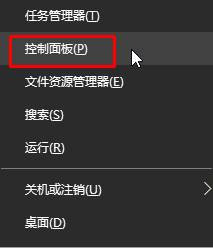
2、将控制面板查看方式修改为“大图标”,在下面找到并点击“英特尔 核心显卡”;
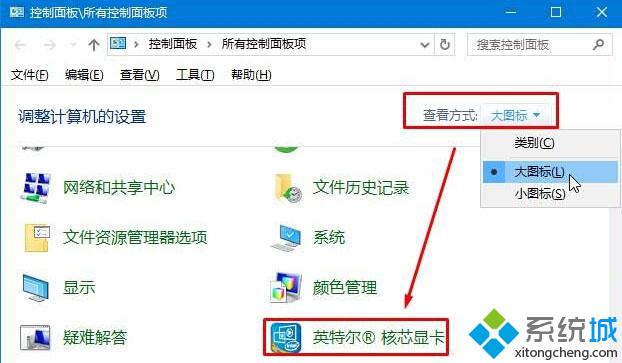
3、点击“显示器”;

4、在下面选中“缩放全屏”,如果有“覆盖应用程序设置”的选项,务必将其勾选起来,然后点击右下角的“应用”即可。
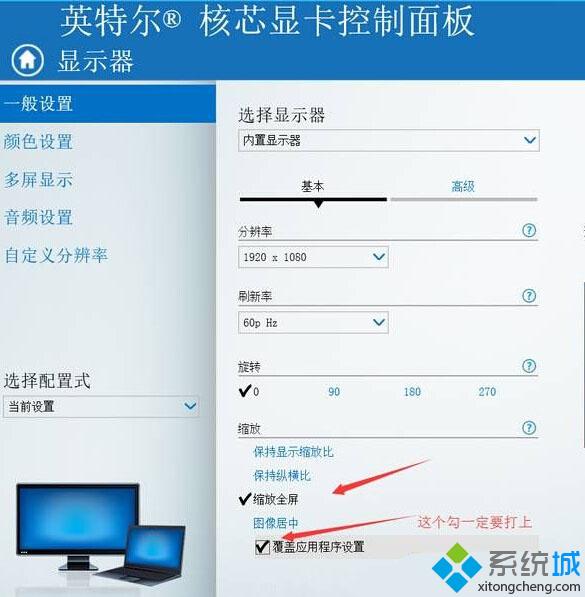
intel集显Win10应用程序无法全屏的解决方法就为大家介绍到这里了。有需要的朋友们快点试着尝试操作看看吧!关注Windows10,锁定系统城(https://www.xitongcheng.com/)
相关教程:集成显卡如何增加显存win10 cf不能全屏我告诉你msdn版权声明:以上内容作者已申请原创保护,未经允许不得转载,侵权必究!授权事宜、对本内容有异议或投诉,敬请联系网站管理员,我们将尽快回复您,谢谢合作!










